Como desinstalar o Microsoft Edge
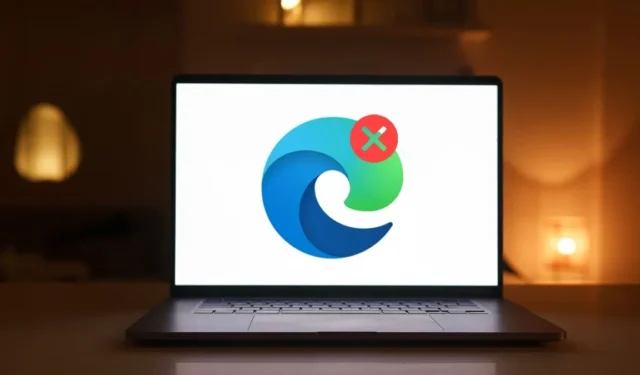
O Microsoft Edge é um aplicativo de navegador robusto, mas não é a melhor opção para todos. Infelizmente, você não pode desinstalá-lo do seu PC como faria com um aplicativo normal, pois o navegador agora está firmemente integrado à experiência do Windows. No entanto, ainda é possível removê-lo do seu sistema. Siga este guia para saber como desinstalar o Microsoft Edge.
Como desinstalar o Edge do prompt de comando
Se você realmente deseja que o Microsoft Edge seja desligado do seu computador, use o prompt de comando para desinstalá-lo à força. Há um pré-requisito para fazer isso: você precisa saber a versão do seu Microsoft Edge.
Inicie o Microsoft Edge no seu PC.
Clique no ícone de reticências no canto superior direito da interface.
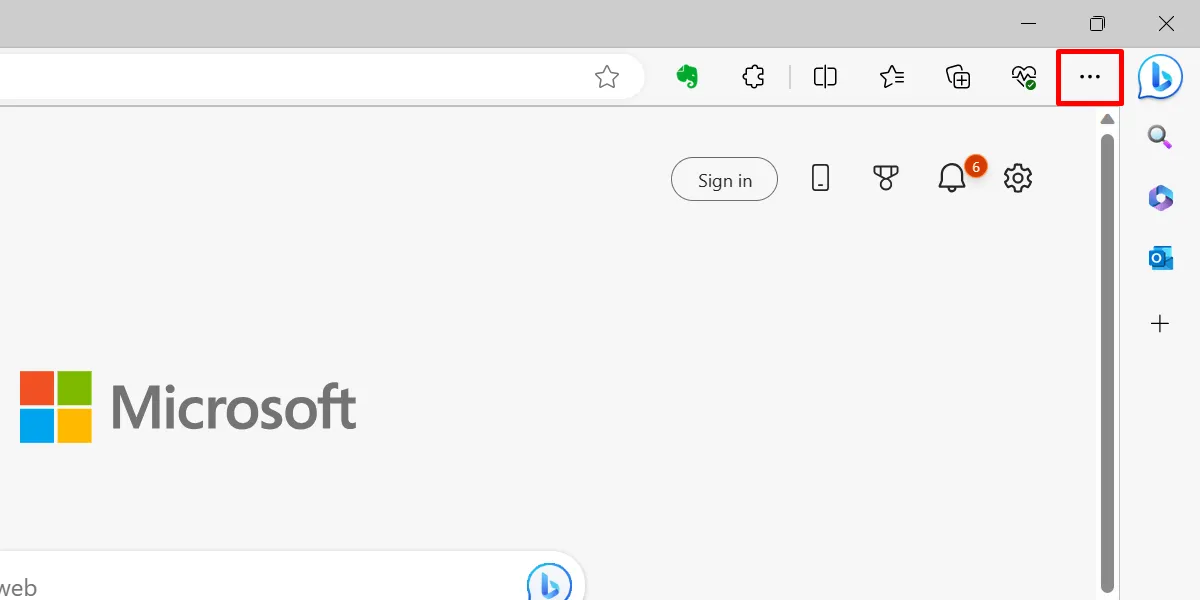
Selecione “Ajuda e comentários -> Sobre o Microsoft Edge”.
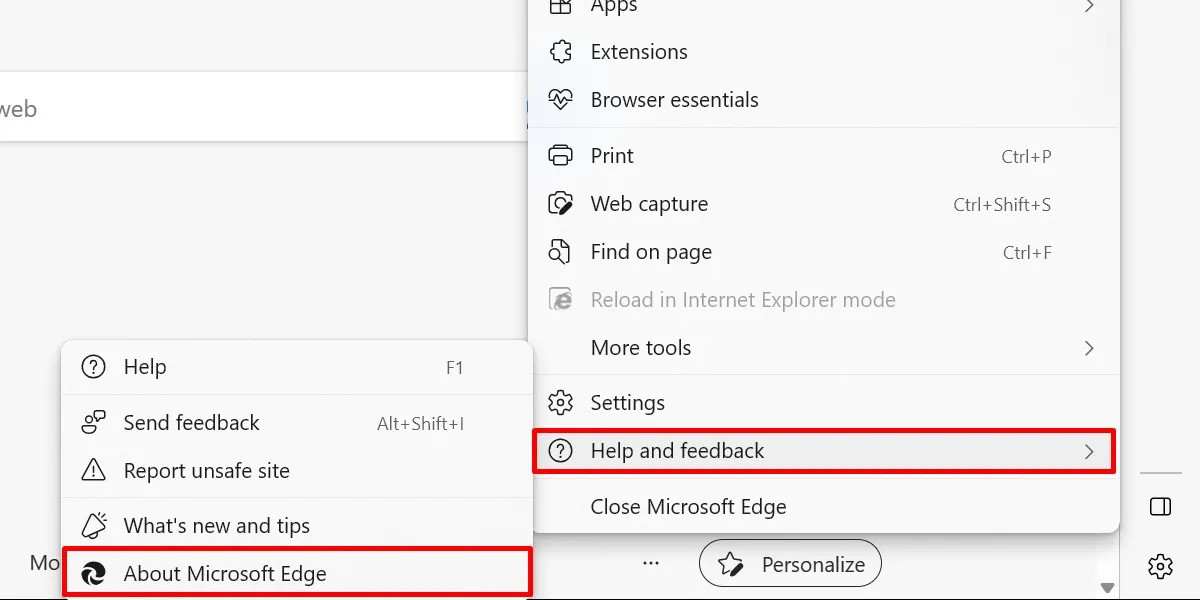
Como alternativa, pressione Alt+ F, seguido de Be Mno teclado.
Destaque o número da versão apresentado na parte superior e copie e cole-o em outro lugar.
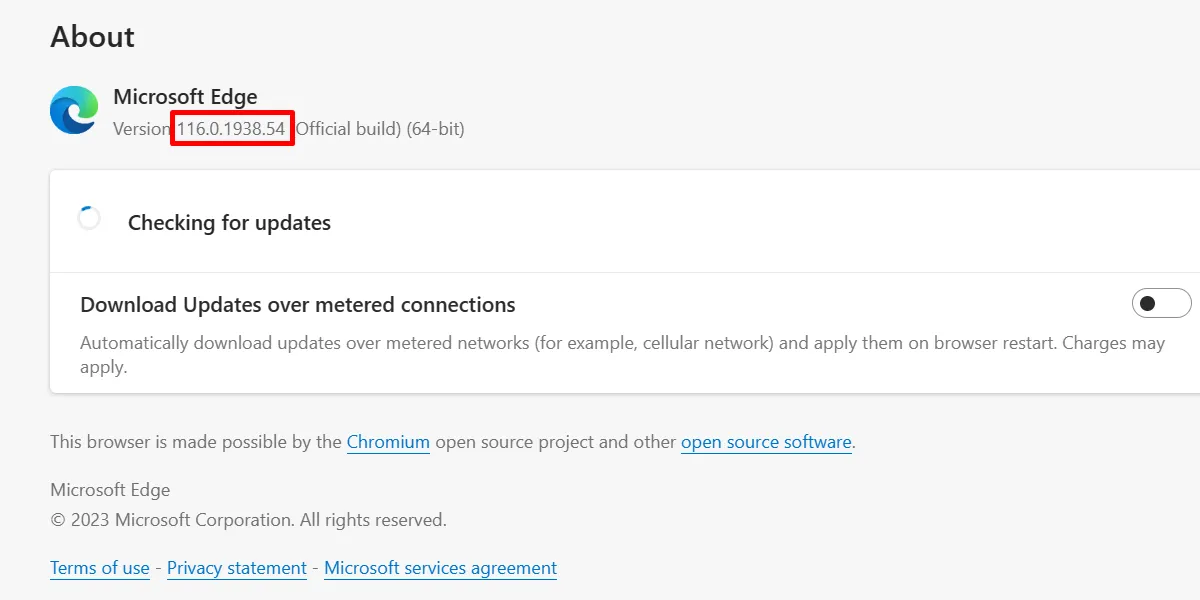
Para desinstalar o navegador do seu computador, clique com o botão direito no botão Iniciar e selecione “Terminal (Admin)”.
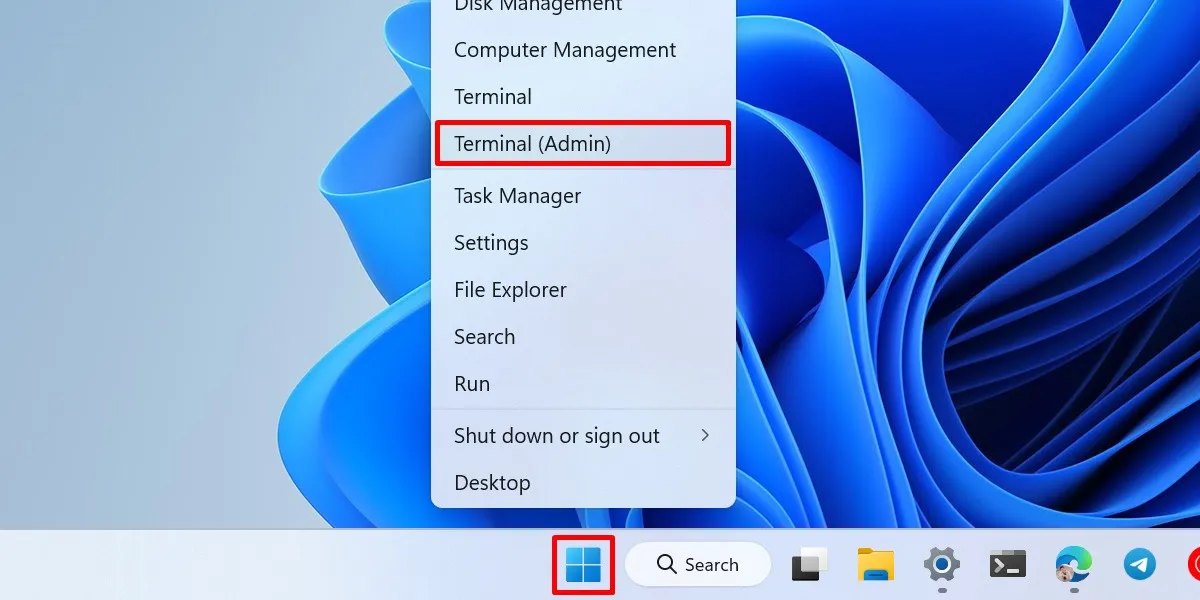
Confirme o acesso do administrador escolhendo “Sim” na janela Controle de conta de usuário e pressione Ctrl+ Shift+ 2para abrir uma guia do prompt de comando.
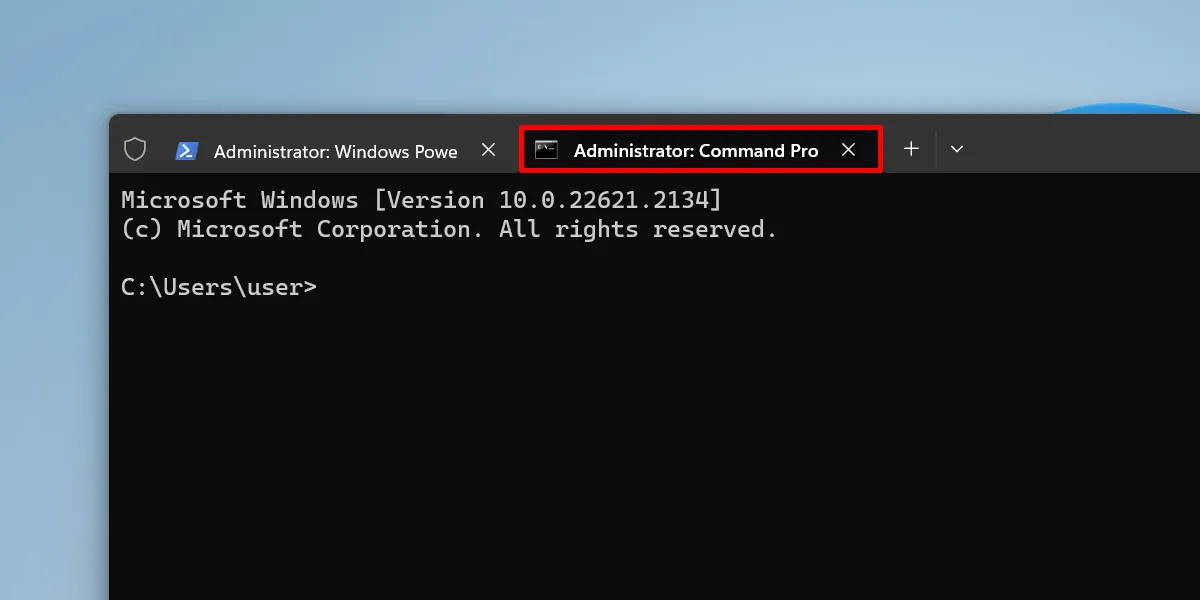
Cole o seguinte comando em cmd e pressione Enter. Não se esqueça de substituir [Versão] pelo número da versão que você copiou anteriormente.
cd %PROGRAMFILES(X86)%\Microsoft\Edge\Application\[Version]\Installer
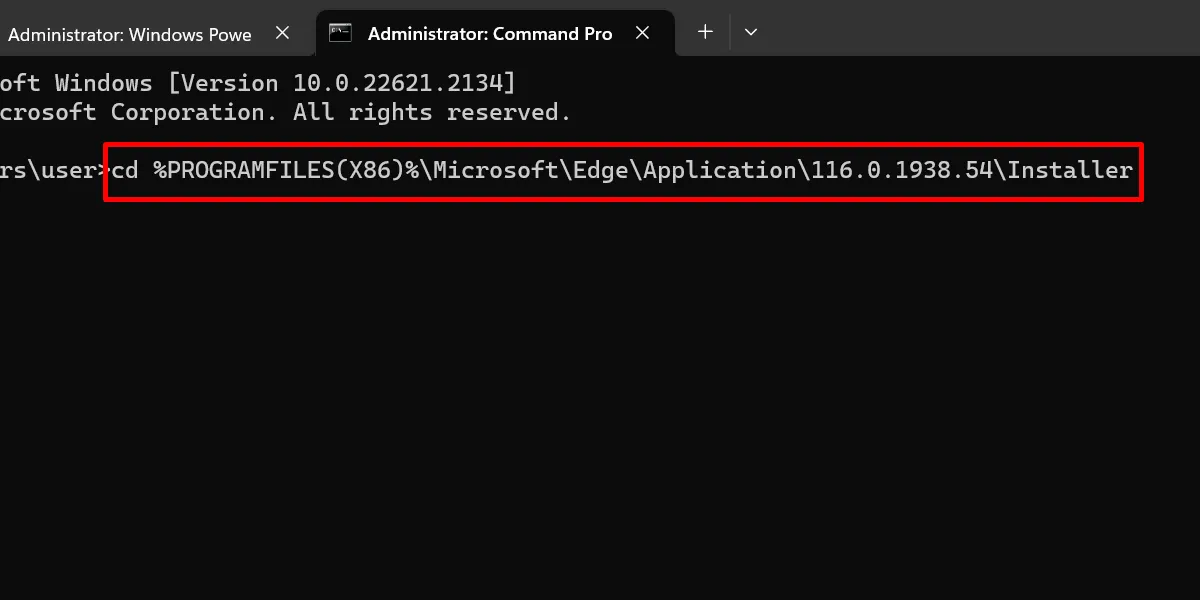
Execute este comando para finalizar:
setup.exe --uninstall --system-level --verbose-logging --force-uninstall
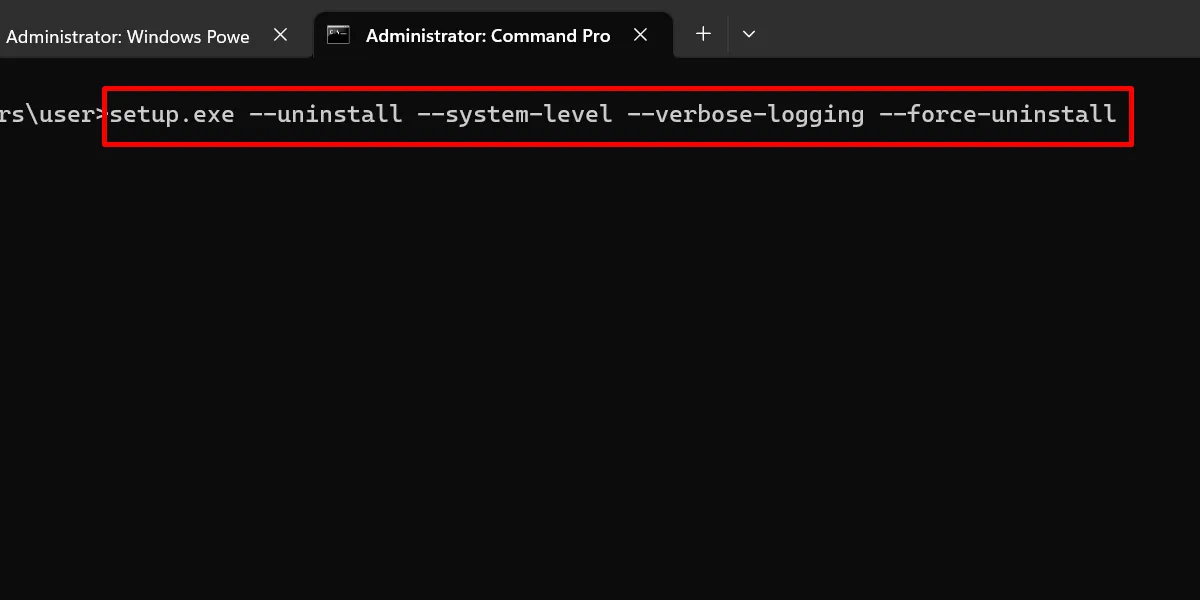
Depois de concluir o processo, você ainda poderá ver o ícone do Edge no menu Iniciar. No entanto, nada acontecerá se você clicar nele. Se você está procurando um navegador melhor, talvez queira instalar um navegador leve .
Como evitar que o Edge seja reinstalado
Como o Edge é considerado uma parte essencial do sistema operacional, as atualizações do Windows podem reinstalar o navegador posteriormente. Você pode evitar isso modificando algumas chaves e valores no Editor do Registro.
Se você não quiser mexer no registro, opte por não fazê-lo e desinstale o Edge novamente (conforme demonstrado anteriormente) assim que ele retornar.
Abra o utilitário Executar, digite regedite pressione Enter.
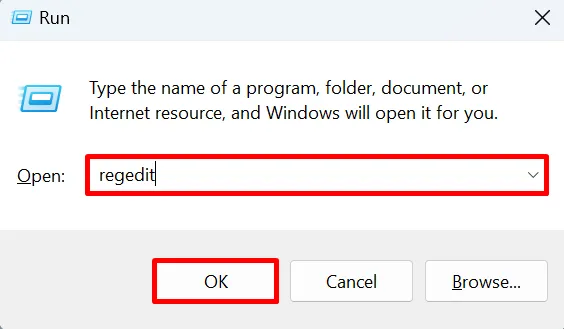
Clique em “Sim” na caixa de diálogo Controle de conta de usuário para confirmar o acesso do administrador.
Navegue até este caminho no Editor do Registro: “HKEY_LOCAL_MACHINE\SOFTWARE\Microsoft”.
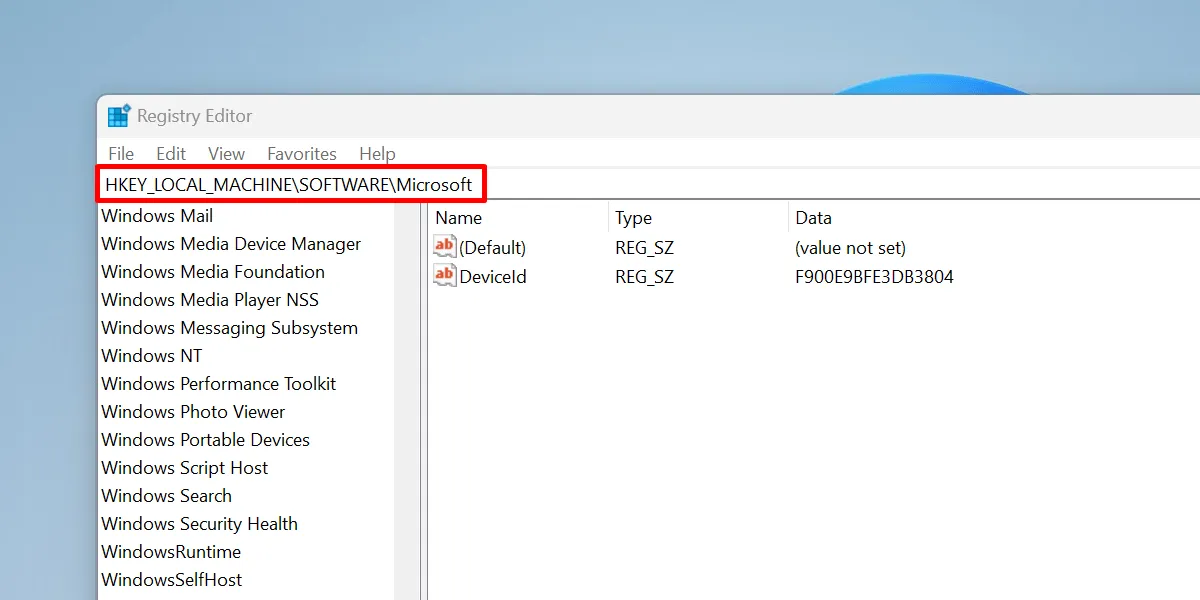
Clique com o botão direito em “Microsoft” e selecione “Novo -> Chave”.
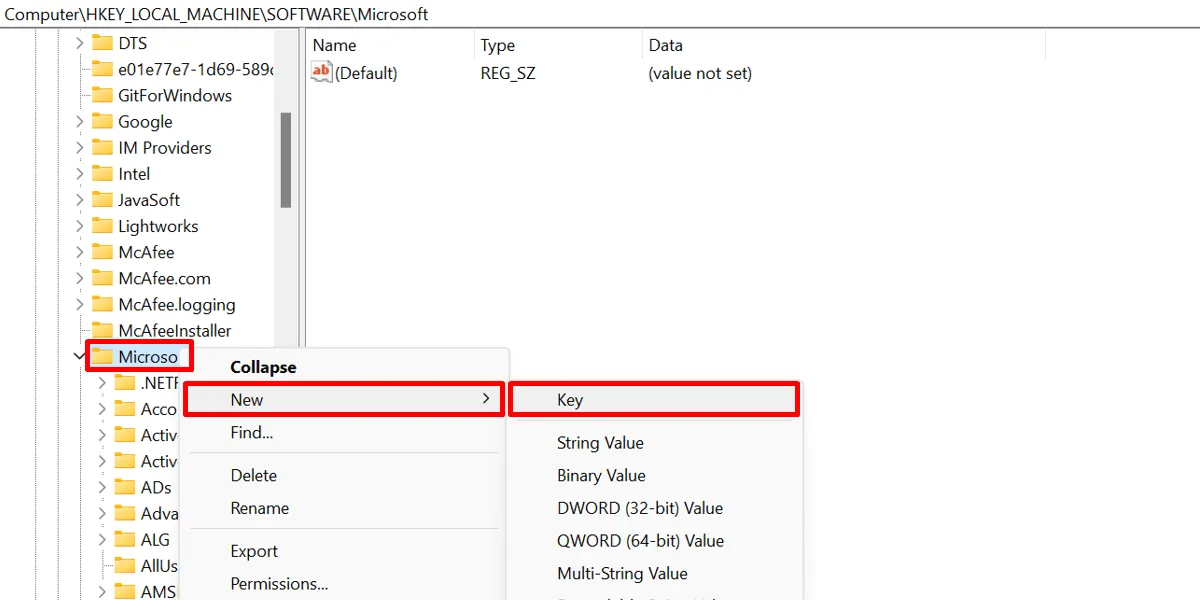
Nomeie a nova chave como “EdgeUpdate”.
Clique com o botão direito em “EdgeUpdate” e escolha “Novo -> Valor DWORD (32 bits)”.
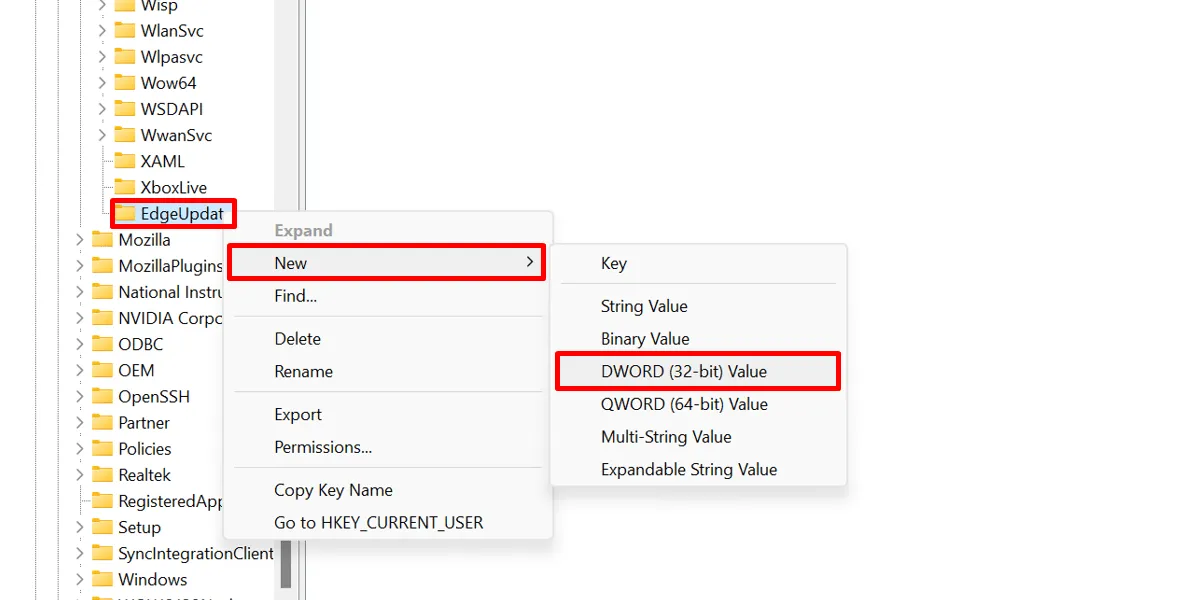
Nomeie esse valor DWORD como “DoNotUpdateToEdgeWithChromium”.
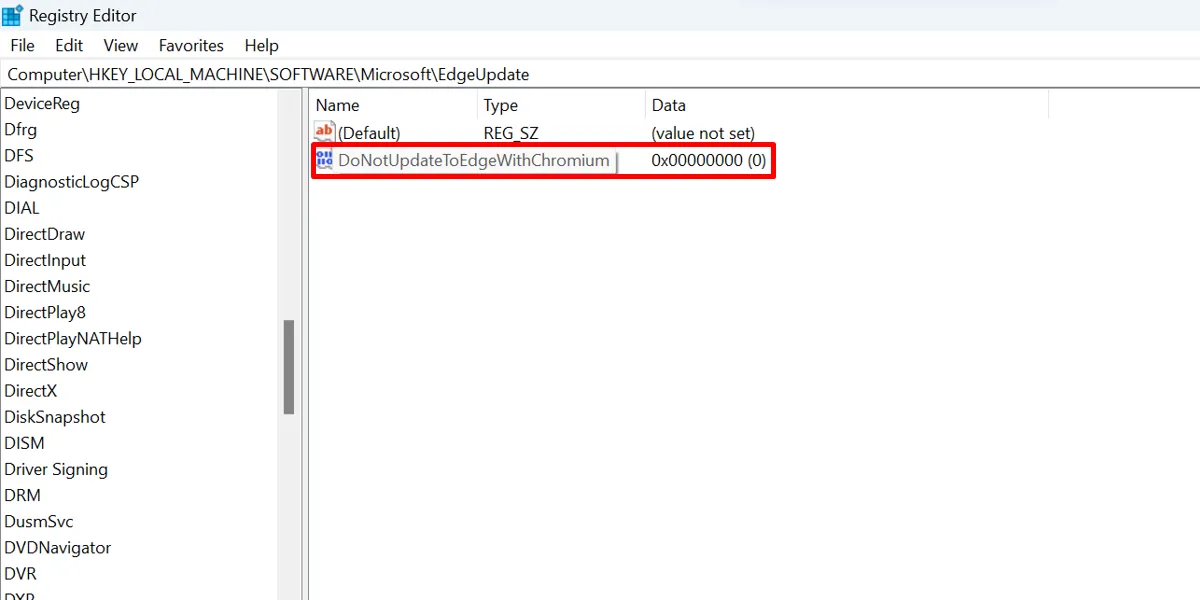
Clique duas vezes no valor recém-criado e defina “Dados do valor” como “1”. Clique em “OK” e feche o Editor do Registro.
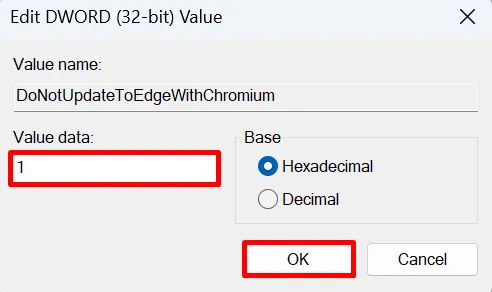
Reinicie o seu PC para que as alterações tenham efeito.
Diga adeus ao Microsoft Edge
Em última análise, as preferências de cada pessoa variam, e isso também se aplica à escolha do navegador. Embora a Microsoft realmente queira que você use o Edge, você ainda tem direito às suas próprias preferências. Antes de mudar para um novo navegador, considere exportar e importar seus favoritos no Edge . Certifique-se de definir seu novo navegador como padrão também.



Deixe um comentário